定边县地下水Modflow6趋势模拟
- 项目图示
- 视频教程
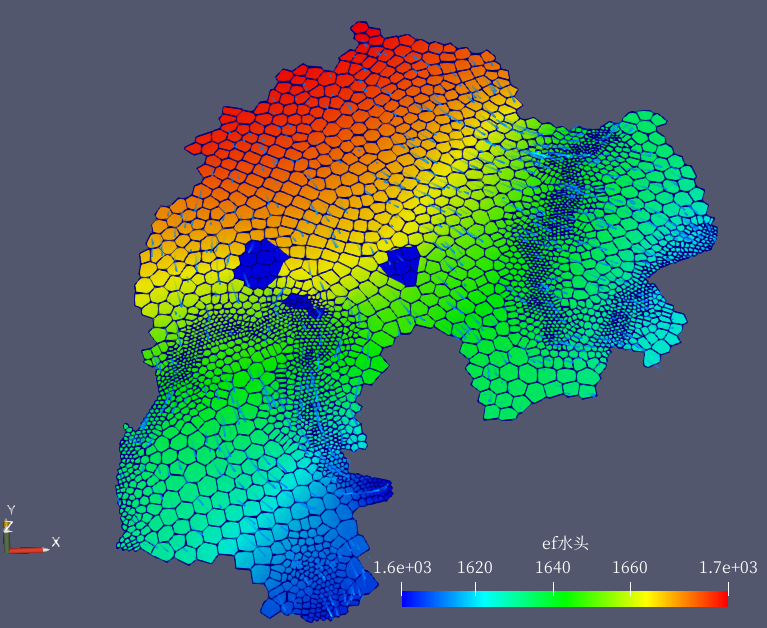
| 1 算例简介 2 操作步骤 2.1 新建项目 2.2 创建MODFLOW模型 2.3 定义网格高程 2.4 定义活动区域 2.5 定义渗透系数 2.6 定义定水头边界 2.7 定义河流边界 2.8 定义补给边界 2.9 设置应力期 2.10 解释运行MODFLOW 3 小结 |
|---|
算例简介
使用上一算例中获取的定边县剖分网格和各项输入文件,构建描述地下水流动趋势方向的ModFlow模型。由于基础数据的稀缺,此模型仅用来观察地下水资源的潜在运移方向,其流量并不能直接用来进行水资源量衡算。
操作步骤
新建项目
- 打开Envifusion软件,若软件界面仍有其他项目,点击菜单栏
按钮关闭当前项目文件。
创建MODFLOW6模型
首先,导入场地网格文件,并创建运行MODFLOW6模型。
点击菜单栏中的导入数据
按钮,打开算例文件夹中的B04-区域网格.efd文件,生成B04-区域网格.efd图层,在该图层属性面板中点击应用完成设置。导入EnviFusion制作的区域网格,在视图1中显示如下:
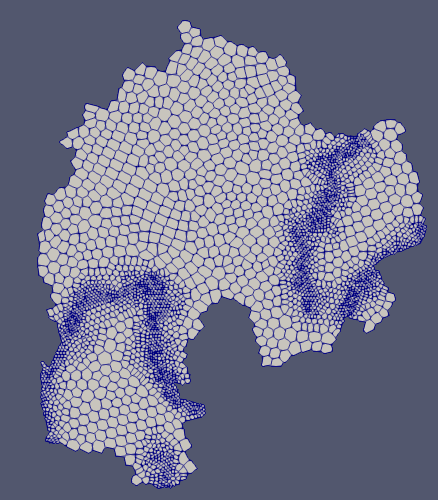
在管道面板中,选中B04-区域网格.efd图层,右击快速操作,输入操作命令:初始化,选中初始化MODFLOW6命令。在属性面板中,设置模型层数:1, 层厚:50,层类型:含水厚度可变,水平渗透系数:10。单击应用,创建MODFLOW6模型图层。

定义网格高程
使用第一部分教程中创建好的高程文件定义网格高程。
点击菜单栏中的导入数据
按钮,打开算例文件夹中的B01-区内DEM.efd文件,生成B01-区内DEM.efd图层,在该图层属性面板中点击应用完成设置。导入定义地表高程,即第一层网格顶部高程的grd文件。
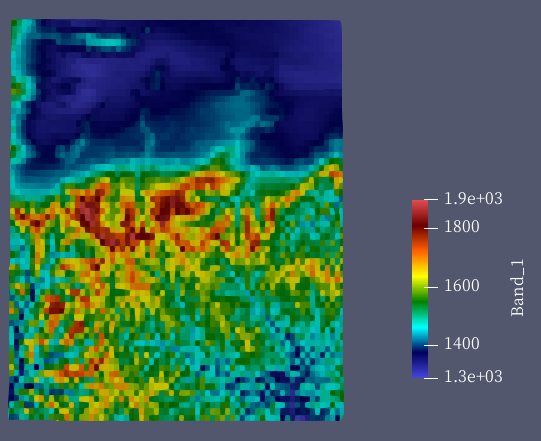
选择初始化MODFLOW6模型1图层,点击数值模拟-> MODFLOW6->MF6网格高程,选择B01-区内DEM.efd图层为属性图层,点击确认生成MF6网格高程1图层,将其重命名为010-顶板高程-MF6网格高程1图层。在属性面板中,选择赋值模式为网格属性->单层,高程数列为band_1,赋值对象为模型顶板,最小层厚为0.1,勾选上层优先,单击应用。在渲染子面板中,将渲染方式设为曲面网络,并将坐标变换中Z方向的缩放值设置为10,可在视图1窗口显示赋值高程后的模型网格:
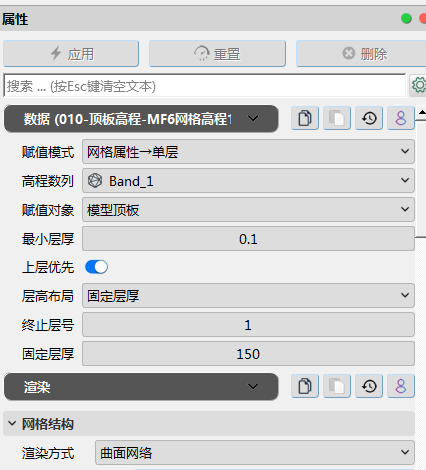

定义河流边界
基于第一部分算例中创建的河流efd文件为模型赋值河流边界。
点击菜单栏中的导入数据
按钮,打开算例文件夹中的B02-区内河流.efd文件,生成B02-区内河流.efd图层,如下图黑色线条所示:
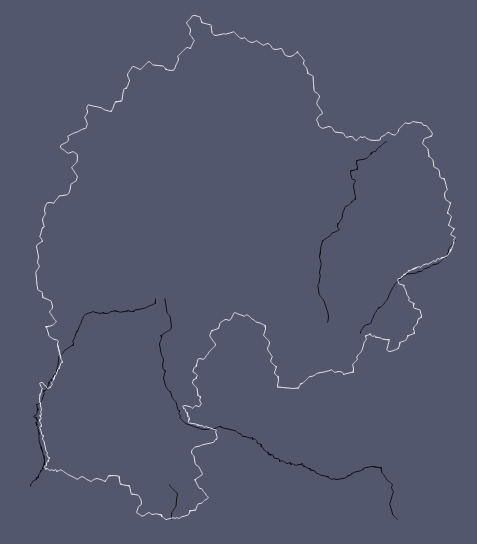
选择B02-区内河流.efd图层,对其进行采样操作,数据源选择B01-区内DEM.efd图层,采样体选择B02-区内河流.efd图层,生成采样1图层,右击重命名为河流高程-采样1图层。
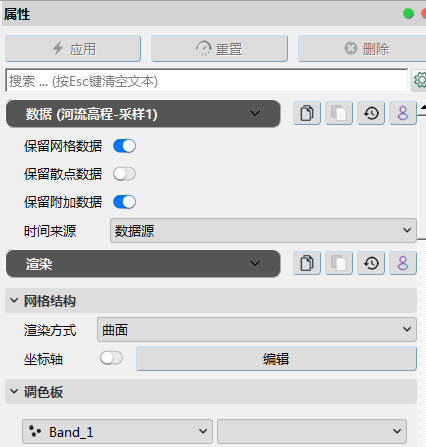
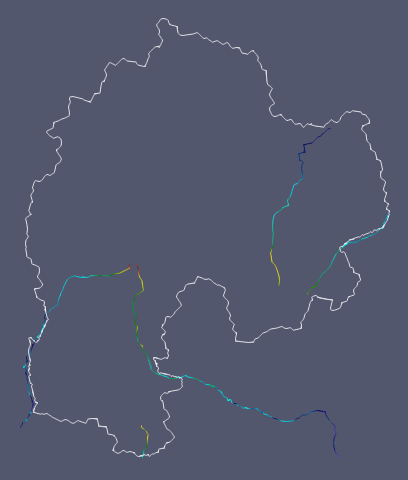
对河流高程-采样1图层,进行计算器快速操作,用来计算河底高程数值。在属性面板中,选择散点数据,输入数列名称河底高程,并输入计算公式:Band_1-5,单击应用。
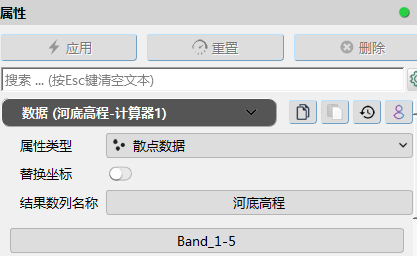
在管道面板中,选中010-顶板高程-MF6网格高程1图层,对其进行快速操作:MF6线赋值,属性图层选择计算器1图层,生成MF6线赋值1图层,重命名为020河流边界-MF6线赋值1图层,在属性面板中,选中河流边界,并设定相关的三个参数,单击应用。在视图1中可以看到赋值后的河流边界。
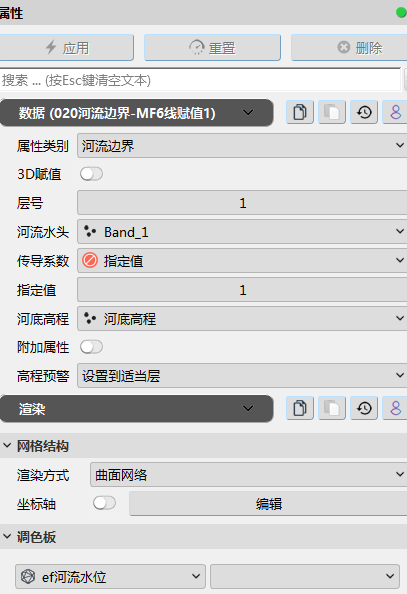

定义补给边界
点击菜单栏中的导入数据
按钮,打开算例文件夹中的定边B04-水均衡表.csv文件,生成定边B04-水均衡表.csv图层,在视图2中以表格形式可以查看文件包含的内容。

选中B04-水均衡表.csv图层,对其进行快速操作,选择命令:表格->散点,生成表格->散点1图层。在属性面板中,对XY坐标进行匹配,勾选2D散点。单击应用。
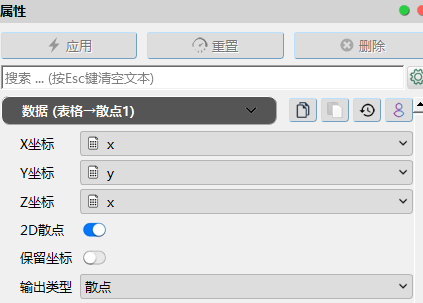
在管道面板中,选中020河流边界-MF6线赋值1图层,对其进行快速操作:MF6层赋值,属性图层选择表格->散点1图层,生成MF6层赋值1图层,重命名为030垂向入渗边界-MF6层赋值1图层,在属性面板中,选中垂向入渗边界,并设定层号为1,垂向入渗率选择净垂向入渗率,单击应用。
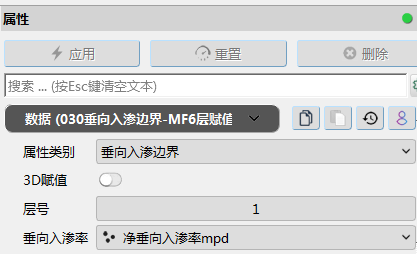
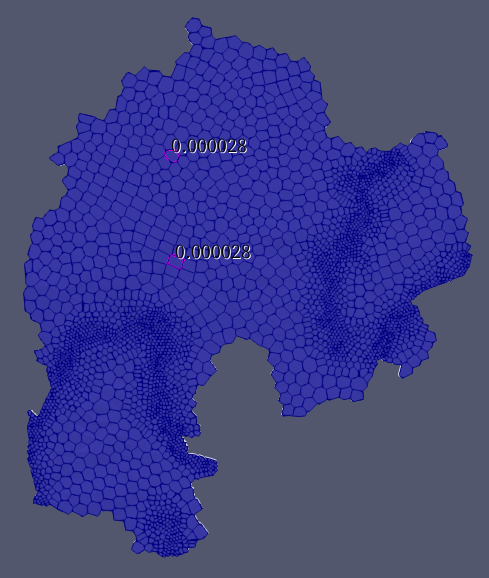
定义侧向补给
使用创建多边形的工具,将研究区域东侧和西侧通过概化为井边界的方式,分别设置为侧向流入边界和侧向流出边界。
在图层面板中只保留B-04区域网格.efd图层的显示,点击俯拾视角:Z轴向外
工具,并单击视图1中的3D
按钮,切换为2D
查看。
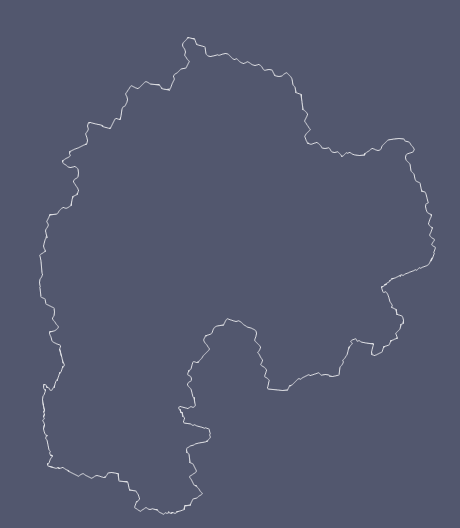
点击创建数据体->几何体->多边形,生成多边形1图层,将其命名为西侧-多边形1图层。在该图层属性面板数据子面板中,勾选显示手柄选项,将添加类型设为折线。
在视图窗口中,按住键盘Alt+Ctrl键,单击鼠标,沿着研究区域西侧的区域边缘绘制折线(具体位置见下图)。折线创建起始有(0,0,0)和(1,0,0)两个控制点,在折线创建完毕后,可在控制点列表中选中这两个控制点,点击表格右侧的删除
按钮,删除起始两点 ,点击应用完成设置。
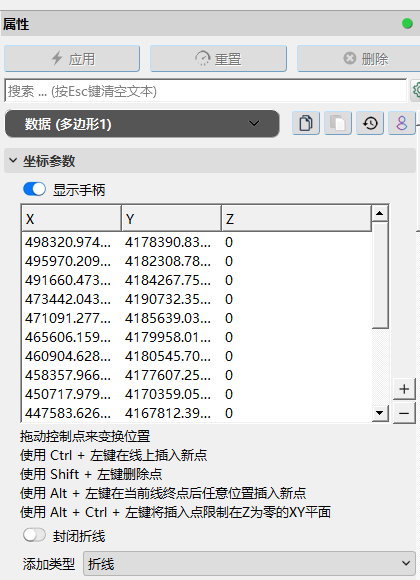
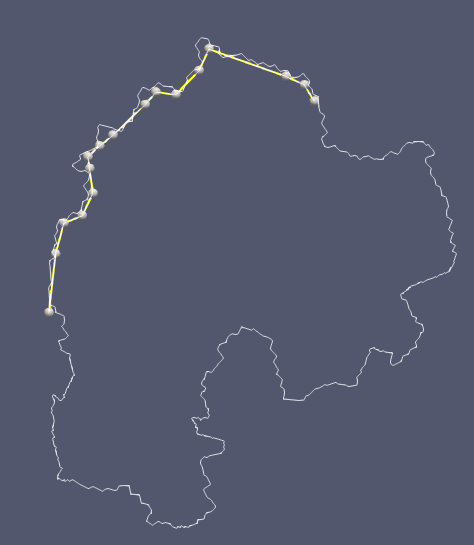
在图层面板中选择030垂向入渗边界-MF6层赋值1图层,点击数值模拟->MODFLOW6水流->MF6线赋值,属性图层选择多边形1图层,生成MF6线赋值2图层,将该图层重命名为040井边界-MF6线赋值2图层。在该图层属性面板数据子面板中,属性类别设为井,层号为1,井抽水率指定值为750,正值代表流入井。点击应用完成设置。在视图1中可以看到红色区域为井边界。
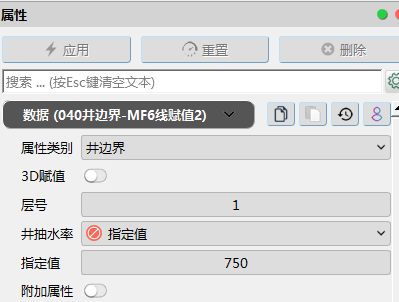
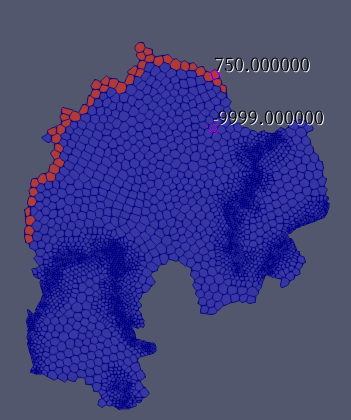
重复步骤1-3,基于场地地图东侧边缘位置,使用创建数据体->几何体->多边形工具创建多边形2图层,并将其重命名为东侧-多边形1图层。在该图层属性面板数据子面板中,将添加类型设为折线,点击应用完成设置。
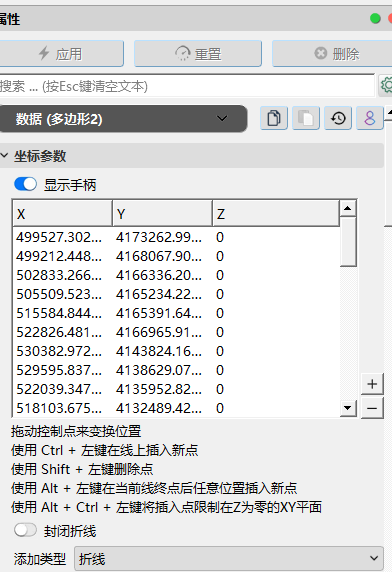
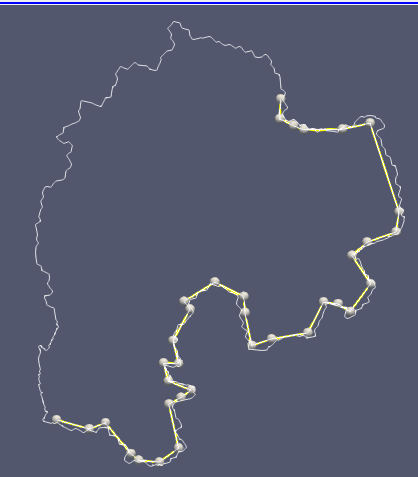
在图层面板中选择040井边界-MF6线赋值2图层,点击数值模拟->MODFLOW6水流->MF6线赋值,属性图层选择东侧-多边形2图层,生成MF6线赋值3图层,将该图层重命名为050井边界-MF6线赋值3图层。在该图层属性面板数据子面板中,属性类别设为井,层号为1,井抽水率指定值为-800,负值代表流出井。点击应用完成设置。在视图1中可以看到红色区域为井边界。
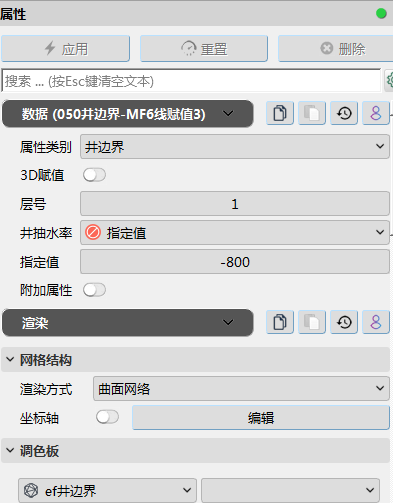
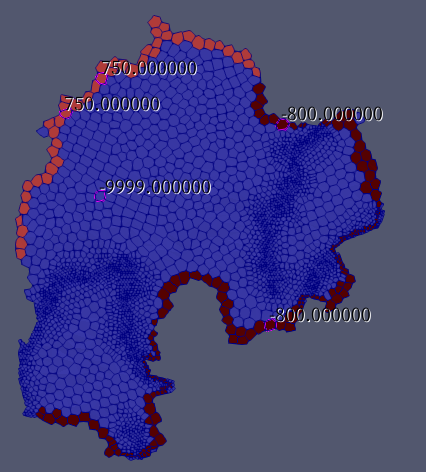
解释运行MODFLOW6
解释运行创建好的水流模型。
选中050井边界-MF6线赋值3图层,点击数值模拟-> MODFLOW6水流->MF6解释运行,生成解释运行MF6解释运行1图层。在属性面板中,点击
按钮选择模型文件生成的位置,将模型名保存为定边.mf6。选择复杂度为非线性模型,时间单位为天,长度单位为米,勾选保存所有时间步、保存水均衡、点击应用,系统将自动编译并运行MODFLOW6模型,运行完成后会弹出调试窗口,显示MODFLOW水流模型引擎正常结束。
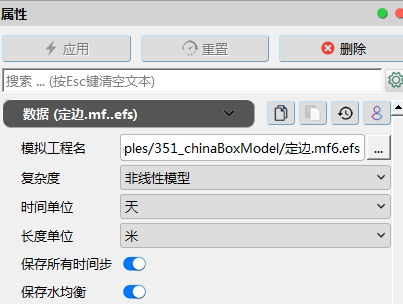
点击菜单栏中的导入数据
按钮,选择上一步中用户指定名称的MODFLOW6文件夹中的efModFlow6.nam6文件。图层面板中生成efModFlow6.nam6图层。
在该图层属性面板将坐标变换属性下的Z方向缩放设为10,点击应用导入MODFLOW6模型结果。
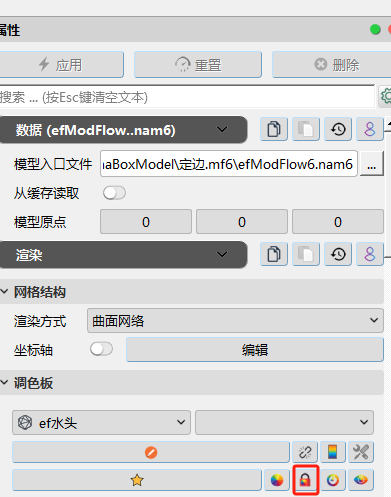
通过修改调色板下的调色板阈值范围,实现更好的水头显示效果。
通过选择面板中水头标签的勾选,结合视图1下的网格或者散点选择工具,可以具体查看各个网格/散点的水头值。
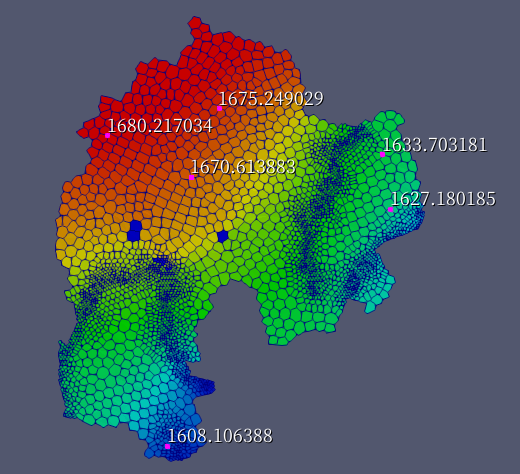
由于非活动区域水位值较低,需要对该区域进行裁切。选中efModFlow6.nam6图层,点击通用工具箱->网格->阈值裁切,生成阈值裁切1图层。在该图层属性面板数据子面板中,将标量数列设为水头,阈值范围最大最小值设为0、1690;在渲染子面板中,将渲染方式设为矢量流线,点击应用完成设置。模拟区动态流场如下图所示。
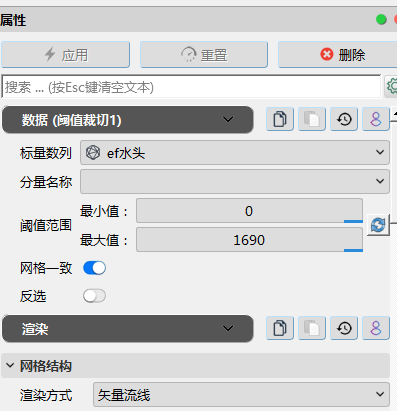
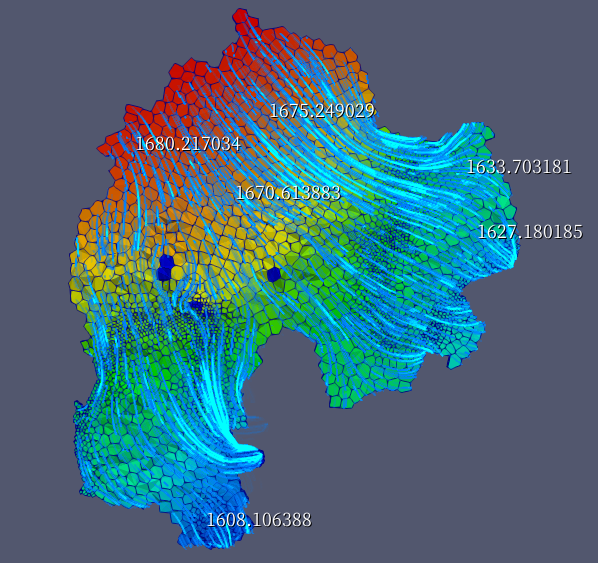
小结
完成本指南中的算例后,可以学到以下内容:
- 如何创建并运行地下水MODFLOW6水流模型;
- 如何使用efd文件为MODFLOW模型赋值;
- 如何使用csv文件进行为MODFLOW6模型赋值;
- 如何基于场地地图绘制多边形和折线;
- 如何对折线进行单一属性赋值;
- 如何保存和导入efd图层文件。